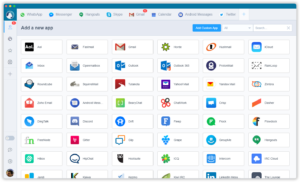Rambox CE – это приложение для обмена сообщениями и электронной почты с открытым исходным кодом и кроссплатформенным приложением, которое объединяет веб-приложения в одно.
Это такое приложение, которое имеет много функций, которые можно воспринимать как Overkill. Электронная почта и услуги обмена сообщениями являются основными потребностями для любых пользователей Интернета, от студентов, преподавателей до empleyees e.t.c.
Rambox был разработан для разрешения проблемы пользователей, имеющих много приложений, каждое из которых предназначено для определенной цели.
Например, приложение для обмена сообщениями отличается от приложения электронной почты.
Эти приложения могут увеличиться в чсиле в зависимости от компании и личных предпочтений.
Rambox позволяет вам получить доступ ко всем вашим частым веб-сервисам из одного места эффективным и надлежащим образом.
В этом руководстве мы обсудим, как вы можете установить и использовать версию сообщества Rambox для всех своих задач по электронной почте и обмену сообщениями.
Загрузите и установите Rambox на Ubuntu 18.04
Доступны разные версии Rambox.
В этом руководстве мы загрузим и установим версию сообщества Rambox.
Проверьте полный список приложений, которые могут работать с Rambox CE.
Последняя версия Rambox CE доступна на Github.
Пожалуйста, проверьте перед запуском команды загрузки.
Замените значение переменной VER версией, которую вы хотите загрузить.
export VER="0.6.4" wget https://github.com/ramboxapp/community-edition/releases/download/$VER/Rambox-$VER-linux-amd64.deb
Установите зависимости и загруженное приложение с помощью команды dpkg.
sudo apt install gconf-service gconf-service-backend gconf2 gconf2-common libappindicator1 libgconf-2-4 libindicator7 sudo dpkg -i Rambox-$VER-linux-amd64.deb
Проблемы зависимости можно установить, выполнив команду:
sudo apt -f install
После успешной установки Rambox CE на Ubuntu 18.04, запустите приложение из поиска или терминала.
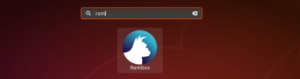
Запустите приложение и начните настройку
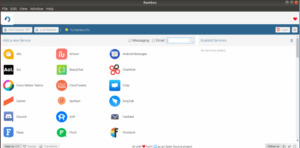
Нажмите на значок сервиса, который вы хотите включить.
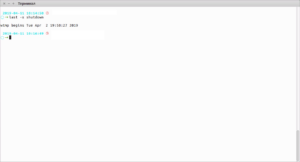
Нажмите кнопку «add», затем настройте сервис.
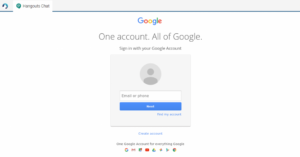
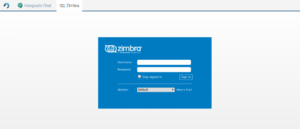
Как только служба активирована, Rambox начнет показывать уведомления на рабочем столе там, где это применимо.
Вы также можете поиграть с меню «Preferences» для приложений.